Microsoft Windows 7 didesain untuk memenuhi kebutuhan komputerisasi personal, dengan membawa fitur speed atau kecepatan yang melebihi dari sistem operasi Windows XP maupun Vista. Tetapi, seiring waktu berjalan, PC atau Laptop Anda akan menjadi semakin lambat. Install ulang? Belum tentu sistem operasinya yang bermasalah, tetapi secara umum ini terdapat pada semua sistem operasi.
Turunnya performa mungkin disebabkan karena menumpuknya sampah sistem komputer atau mungkin saja terlalu banyak aplikasi yang tidak dibutuhkan yang berjalan/running. Di sini saya coba share beberapa cara yang bisalah dibilang efektif untuk meningkatan kembali kinerja Windows 7 pada Laptop atau PC Anda.
1. Bersih-bersih
Sistem operasi kadang juga perlu bersih-bersih, file-file temporary, cache internet, cookies, dan program-program yang tidak terpakai, bisa saja membuat penuh harddisk Anda, sehingga menjadikan windows 7 Anda menjadi lambat. Olehnya itu, perlulah dilakukan bersih-bersih secara teratur terhadap sistem komputer Anda.
Untuk melakukan ini, Anda cukup gunakan Disk Cleanup:
- Klik Start> All Programs> Accessories> System Tools> Disk Cleanup
- Pilih driver yang akan "dibersihkan" lalu klik OK.
- Langkah awalnya, program ini akan menghitung sisa kapasitas harddisk yang ada setelah dibersihkan. Kemudian, akan diberikan pilihan file-file apa saja yang akan dihapus, akhiri dengan klik OK.
2. Lakukan Disk Defrag
Ketika Anda menyimpan suatu file (copy, delete, dll), file-file tersbut secara otomatis hanya akan mengisi ruang/lokasi yang terdekat yang tersedia pada harddisk. Artinya, file-file tersebut akan terbongkar-bongkar (ter-fragmentasi). File-file yang terdefragmentasi ini akan memperlambat kinerja komputer Anda karena menambah kerja saja (harus memilih milih lokasi/ruang file yang terpisah-pisah). Olehnya itu, harus dilakukan defragmentasi untuk "menggabungkan" semua bagian-bagian file tersebut.
- Klik Start > All Programs > Accessories > System Tools > Disk Defragmenter
- Pada window aplikasi, klik drive yang akan di-defrag, kemudian klik Defragment Disk.
3. Nonaktifkan program yang running diawal windows Start (Start-Up Program)
Beberapa program biasanya diset untuk aktif pada saat system running. Hal ini bisa saja memperlambat proses start-up. Semakin banyak program yang automatis running di awal start-up, maka akan memperlambat proses booting PC/Laptop Anda. Untuk hal ini, Anda bisa men-nonaktifkan (Disable) program-program ini, dengan cara seperti berikut:
- Klik Start. Pada kotak search, ketikkan msconfig dan tekan enter
- Pada window System Configuration, klik tab Startup
- Hapus tanda centang pada proses-proses yang kiranya tidak penting untuk running diawal system. Klik Apply dan OK
4. Instal Program Anti-Virus
Pastikan Anda menginstal Anti Virus pada Laptop atau PC Anda, tentunya dengan update definition yang berkala. Ini untuk menjaga agar tidak ada virus atau spyware yang menginfeksi sistem komputer Anda. Tanpa adanya proteksi seperti ini, bisa saja spyware maupun virus akan tersimpan dan aktif pada sistem komputer Anda. Karena selain memperlambat kinerja komputer, juga akan sangat bisa merugikan Anda sendiri, entah itu file yang rusak/corrupt atau data-data Anda akan terbaca oleh spyware (seperti data password dan lain-lain).
5. Hapus program yang tidak terpakai
Anda mungkin seperti saya, yang biasa meng-install program-program, tetapi jarang dipakai. Olehnya itu, tentukan saja program-program yang sering digunakan, hapus program yang jarang atau tidak pernah sama sekali digunakan.
- Pada Start menu, klik Control Panel.
- Pada Control Panel, klik Programs and Features.
- Maka akan tampil daftar program yang ter-install pada komputer Anda. Klik atau pilih program yang akan dihapus, kemudian klik Uninstall
6. Minimalkan Visual Effects
Visual effects seperti animasi, bayangan dan transparansi bisa memberikan pengalaman yang wah bagi user, tetapi hal tersebut membutuhkan resource yang tidak sedikit, yang tentunya bagi Anda yang memiliki Resource Komputer yang pas-pasan, akan menurunkan performa windows Anda.
Untuk menonaktifkan visual effect yang tidak penting, kalau bisa sih semuanya saja di-disable.
- Klik kanan Computer dan pilih Properties. Pilih Advanced System Settings, pada bagian performance pilih Settings.
- Pada tab Visual Effect, nonaktifkan yang tidak perlu, atau langsung saja pilih "Adjust for best performance"
- Akhiri dengan klik Apply lalu OK
7. Non aktifkan sound effects
Sisanya mungkin Anda bisa disable sound effect yang bunyi seperti pada saat start awal windows, menghapus recycle bin, klik folder dan sebagainya. Dengan menonaktifkan fitur ini, tentunya resource akan menjadi lebih enteng karena system tidak perlu lagi melakukan "pekerjaan lain" pada saat tersebut.
- Pada Start menu, klik Control Panel.
- Di dalam Control Panel, klik Sound.
- Klik tab Sounds, kemudian pilih Sounds scheme ke "No Sounds".
- Juga bisa mendisable opsi "Play Windows Startup sound"
Semoga bermanfaat
(z)
Advertisement





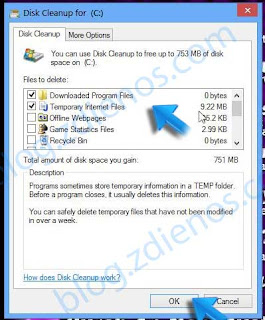







EmoticonEmoticon